ps非主流教程:调短牛仔裤美女
2022-12-25 19:58:01
来源/作者: /
己有:3人学习过
6、新建一个图层,按Ctrl+ Alt + Shift + E 盖印图层。选择菜单:图像 > 模式 > Lab颜色,选择不合拼,确定后创建曲线调整图层,对明度进行调整,参数及效果如下图。
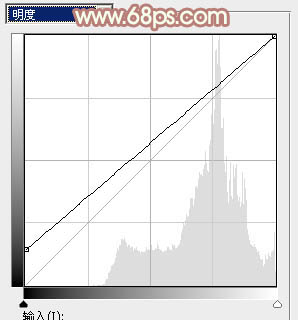
<图19>

<图20>
7、新建一个图层,盖印图层。选择菜单:图像> 应用图像,参数设置如21。确定后再选择菜单:图像 > 模式 > RGB颜色,效果如图22。这两步把图片稍微调亮,并给图片增加红色。
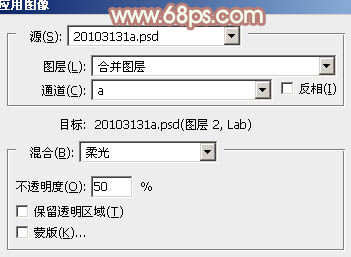
<图21>

<图22>
8、新建一个图层,盖印图层。简单给人物磨一下皮,效果如下图。

<图23>
9、新建一个图层,填充黄褐色:#908B4C,混合模式改为“滤色”,添加图层蒙版,用黑白渐变由右上角至左下角拉出白色至黑色线性渐变,效果如下图。这一步给图片增加高光。

<图24>
10、创建可选颜色调整图层,对红、黄、中性色进行调整,参数设置如图25- 27,效果如图28。这一步给图片增加红褐色。
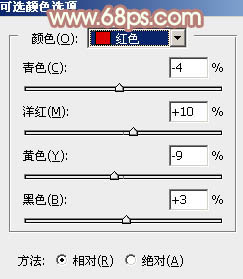
<图25>
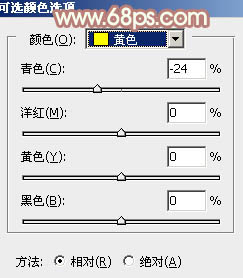
<图26>
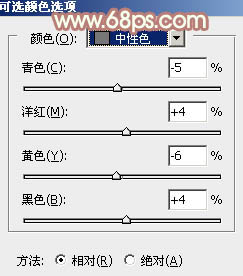
<图27>

<图28>
上一篇:ps调出非主流柔美的青红色
下一篇:ps调出冷




























